Tabella Pivot e campi valore
I campi calcolati di un report in una Tabella Pivot consentono di estendere le potenzialità di questo strumento. Infatti sono utili per confrontare e mettere in relazione diversi campi valore: i campi di una pivot che vengono riepilogati con una funzione automatica.
Se non hai idea di cosa siano queste tabelle, puoi leggere questo articolo introduttivo su come creare una tabella pivot in excel.
Supponi di trovarti di fronte a questa base dati e di dover estrarre informazioni, in forma di riepilogo, non contenute direttamente nei nostri dati.
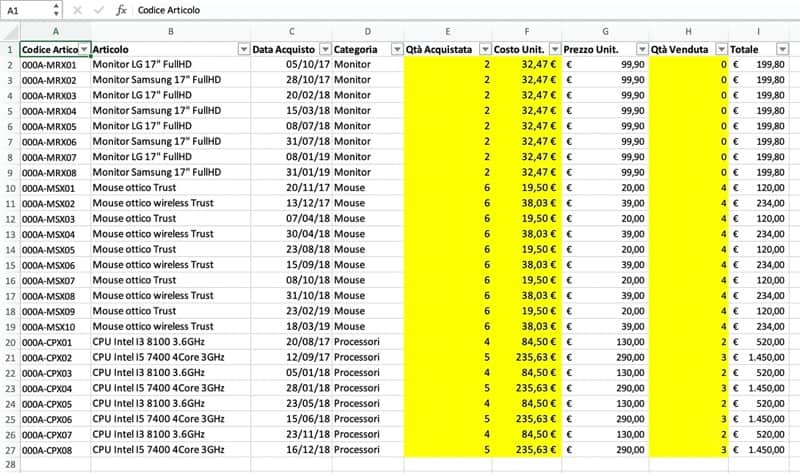
In questo elenco hai a disposizione, per ogni articolo in magazzino, la quantità acquistata e quella venduta. Per calcolare la quantità rimasta o giacenza di magazzino utilizzeremo i campi calcolati (o formule) di una tabella pivot.
Campi calcolati e formule in un report Pivot
Utilizzando la procedura che già conosci, possiamo ottenere rapidamente un rapporto di tabella pivot composto secondo questo schema.
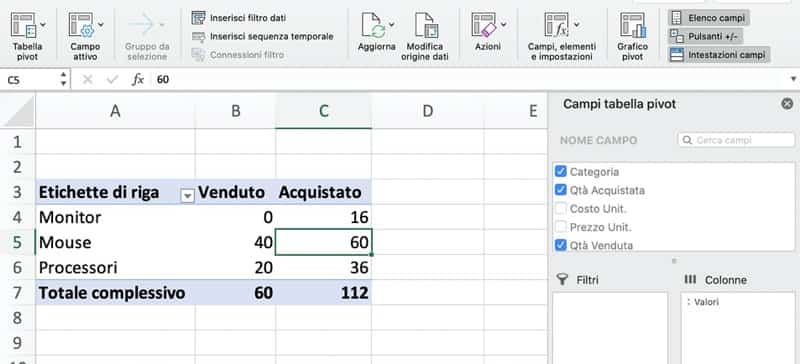
Come puoi vedere abbiamo riepilogato ogni categoria merceologica per quantità venduta e acquistata.
A questo punto selezioniamo, sulla scheda Analizza Tabella Pivot, la lista Campi, elementi e impostazioni e click sulla prima voce Campo Calcolato. La scheda che compare consentirà di inserire una nuova formula.
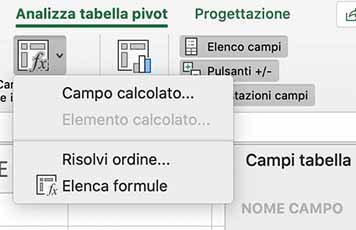
La formula di una Tabella Pivot non è molto diversa dalla formula nel foglio di lavoro. In entrambe i casi è sempre preceduta dal segno uguale (=).
L’aspetto particolare di questa formula è che si può comporre con i nomi dei campi pivot che vogliamo coinvolgere, esattamente in questo modo.
Dopo aver assegnato un nuovo nome al campo calcolato (es. Giacenza), gli elementi della formula possono essere selezionati con un doppio clic nell’elenco campi in basso a sinistra.
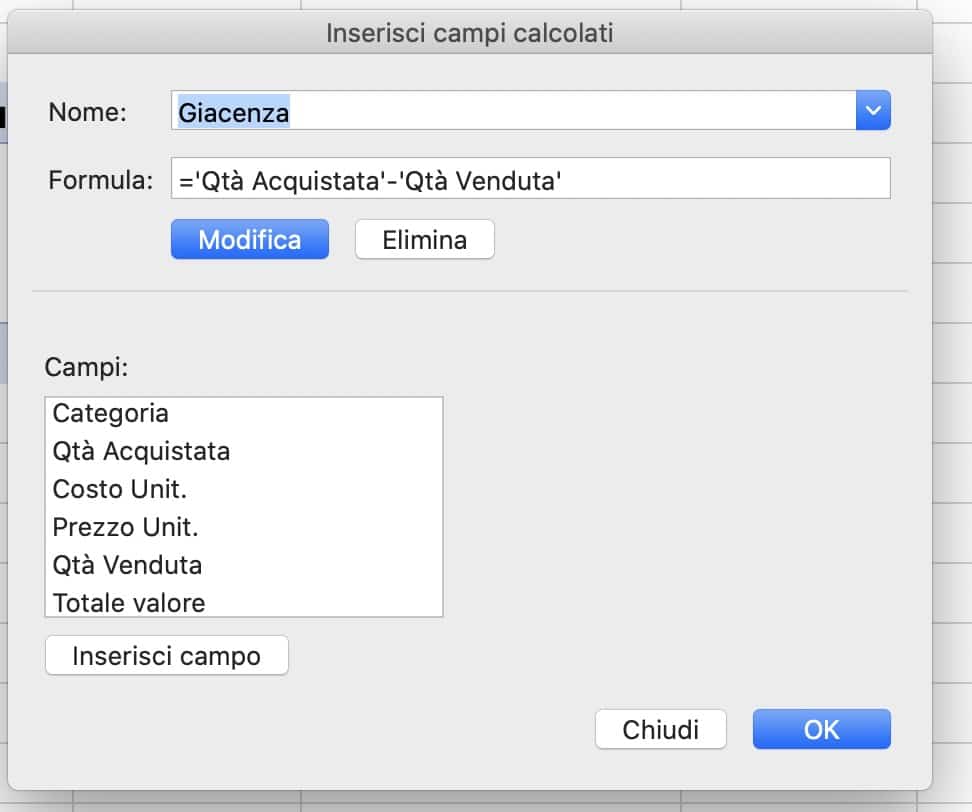
Il nuovo elemento si inserirà come un nuovo campo valore (i.e. Somma di Giacenza) e in quanto tale si potrà modificare nel nome e nella funzione di riepilogo.
Per modificare la formula contenuta in un campo calcolato si può ripetere la stessa procedura, scegliendo nella lista di fianco a Nome, l’elemento da modificare oppure eliminare.
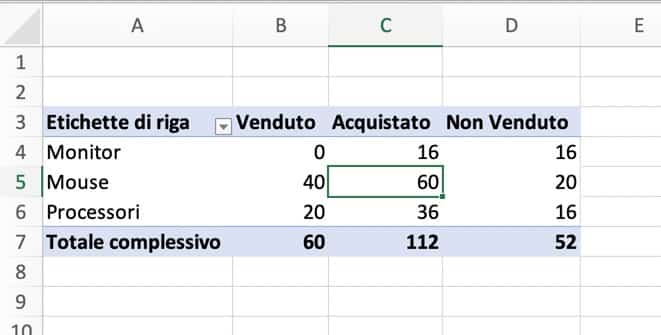
Aspetto sempre i tuoi feedback e buon lavoro!
24.613 views
Molto interessante complimenti
Ok, grazie
io ho bisogno che la Pivot (non un calcolo esterno) mi dica anche qual’è la percentuale di prodotto acquistato che è stata venduta (per esempio per i mouse, il rapporto tra 40 e 60): come si può fare?
Ciao Francesco, per fare quello che chiedi basta aggiungere un altro campo calcolato e introdurre questa formula: qtà acquistata / qtà venduta e applicare il formato percentuale al campo pivot.
Nel mio caso è un po’ diverso
Ho una tabella con un campo per la data offerta, e un altro per la data dell’ordine.
Ho poi una pivot che mi conta quante offerte fatte in un mese, e quanti ordini ricevuti nel mese
Vorrei che nella stessa pivot venisse anche calcolata la redemption, cioè il rapporto tra gli il numero di ordini ricevuti nel mese e il numero di offerte fatte nel mese. Se applico la formula che mi hai indicato non ottengo nulla, in quanto, nella tabella di origine ho solo delle date: il calcolo andrebbe fatto sui conteggi, che ho appunto nella sola Pivot
Se metto una cella al di fuori della pivot non mi va bene, in quanto la pivot cambia in base al contenuto della tabella di origine, che viene continuamente alimentata (o che potrebbe variare applicando dei filtri)
E’ un calcolo semplicissimo, ma non riesco a trovare una soluzione nella pivot…
Per questo caso non mi complicherei troppo la vita con una tabella pivot, devi contare le righe dove la data ordine è vuota (o viceversa) e dividere il tutto per il numero complessivo delle righe.
Ok, grazie Marco
buongiorno, ho questa necessità. Ho un elenco di clienti che appartengono a differenti unità operative.ongi unità ha un suo totale differente dall’altro. io dovrei estrarre in percentuale un elenco con il 20% di ogni unità operativa in modo che alla 5 estrazione abbia completato il ciclo. (i nominativi estratti vengono poi inviati alle u.o. per avviare campagne commerciali). E’ possibile? grazie per il suo sito, veramente utile!
Buongiorno Francesco, le ho risposto in privato perché per risolvere il suo problema sarebbe necessario sviluppare una Macro VBA.
Buongiorno, forse Lei mi può aiutare: in una tabella Pivot (caratteristiche tessili di una produzione, titolo, carico a rottura, ecc.), vorrei calcolare un fattore che utilizzi SOLO i valori di tenacità (carico specifico) e allungamento medi (non nè possibile infatti calcolarlo nella tabella di origine perché non esistono questi due dati – sempre -per ogni record). La tabella dati arriva da una query sql e anche qui non sono riuscito ad estrarre il dato (tenacità/allungamento) nel codice. Quindi ricapitolando, nella Pivot esiste il valore tenacità e il valore allungamento, vorrei inserire un campo calcolato che sia il quoziente dei due….buona giornata!
Ciao Giannmarco, il problema può essere superato i due modi.
1) Nella tabella di origine puoi comunque utilizzare una nuova colonna per il calcolo del rapporto, mettendo una condizione che controlli la presenza dei due valori (es. SE(E(ten>0;all>0);…). Se il valori non sono presenti ti consiglio di mettere uno zero per non incorrere nell’errore valore sul report pivot
2) Puoi inserire un campo calcolato con la formula =tenacità/allungamento, seguendo gli step che ho indicato in questo articolo.
Salve… questo tipo di campo funziona bene per addizioni, sottrazioni o percentuali (esempio calcoo IVA sul campo imponibile), ma ho un problema sulle moltiplicazioni.
Esempio: ho una tabella con l’inventario dove, per ogni prodotto, ho i campi articolo, marca, giacenza e valore. voglio calcolare il valore totale del magazzino con subtotali per marca. Creo un campo calcolato VALORE_TOTALE = GIACENZA*VALORE. Funziona bene a livello di articolo, ma il totale per marca viene calcolato come (Somma GIACENZA) * (Somma VALORE) che ovviamente non è le stessa cosa di SOMMA(GIACENZA*VALORE).
Forse non è il caso di usare la tabella PIVOT, ma aggiungere la colonna VALORE_TOTALE alla base dati ed usare i subtotali automatici?